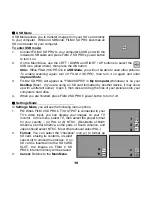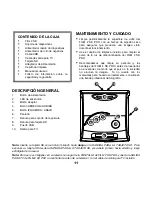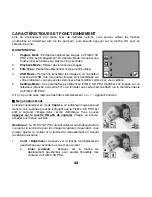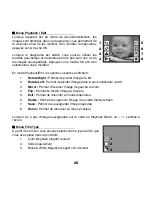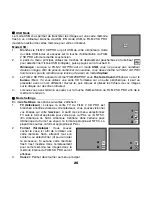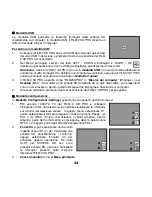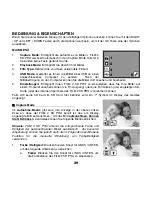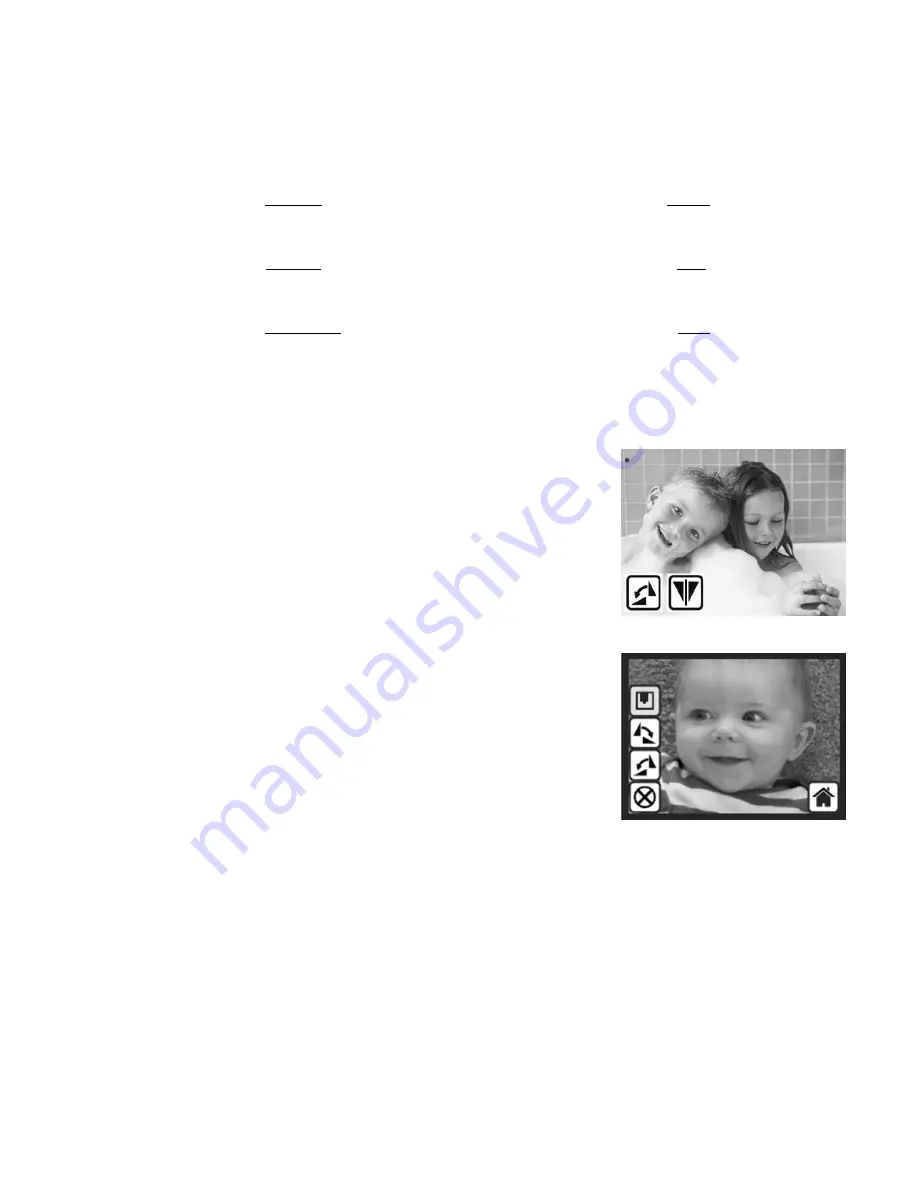
24
i.
Le premier écran vous permet d'ajuster la quantité de rouge dans les images
numérisées. À l'aide des touches de déplacement gauche/bas et droite/haut,
sélectionnez la valeur, puis appuyez sur la touche OK.
ii.
Le second écran vous permet d'ajuster la quantité de vert dans les images
numérisées. À l'aide des touches de déplacement gauche/bas et droite/haut,
sélectionnez la valeur, puis appuyez sur la touche OK.
iii.
Le troisième écran vous permet d'ajuster la quantité de bleu dans les images
numérisées. À l'aide des touches de déplacement gauche/bas et droite/haut,
sélectionnez la valeur, puis appuyez sur la touche OK.
b.
Brightness (luminosité) :
Appuyez sur la touche de déplacement droite/haut pour ajuster
la luminosité du FILM 2 SD PRO. À l'aide des touches de déplacement gauche/bas et
droite/haut, sélectionnez la valeur, puis appuyez sur la touche OK.
2.
Touches Flip et Mirror
:
Appuyez sur la touche de
déplacement droite/haut pour accéder au sous-menu suivant :
a.
Flip :
Appuyez sur la touche de déplacement gauche/bas
pour inverser l’image. Appuyez sur la touche OK lorsque
vous avez terminé.
b.
Mirror :
Appuyez sur la touche de déplacement
droite/haut pour tourner l’image de gauche à droite.
Appuyez sur la touche OK lorsque vous avez terminé.
Une fois l'image captée, les options suivantes s'affichent :
1.
Save :
Permet de sauvegarder l'image.
2.
Rotate Right :
Permet de pivoter l'image dans le sens
horaire de 90
°
.
3.
Rotate Left :
Permet de pivoter l'image dans le sens
antihoraire de 90
°
.
4.
Cancel :
Permet d'annuler les modifications sans
sauvegarder l'image sur la carte mémoire flash.
5.
Home :
Permet de retourner au menu principal.
Après avoir sélectionné les options Save ou Cancel, vous pouvez déplacer le porte-film sur la
prochaine image que vous désirez capturer.
Lorsque la carte mémoire flash est remplie, une icône « FULL » apparait à l'écran. Vous pouvez soit
transférer le contenu de la carte mémoire flash à votre ordinateur, soit insérer une autre carte avec de
l'espace mémoire disponible.
a
b
1
2
3
4
5
Summary of Contents for FILM 2 SD PRO
Page 2: ......